企业联网直报操作手册
直报企业操作手册
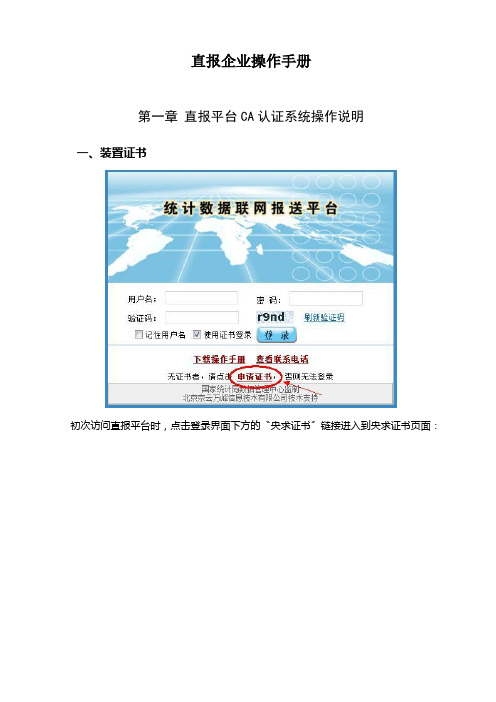
直报企业操作手册第一章直报平台CA认证系统操作说明一、装置证书初次访问直报平台时,点击登录界面下方的〝央求证书〞链接进入到央求证书页面:点击〝用户证书央求步骤〞第一步中的〝根证书及配置工具〞链接下载该配置工具:双击运转下载好的〝根证书配置工具〞自动停止根证书装置并提示:回到〝央求证书〞页面输入相应的用户名和口令〔默许用户名和口令都是企业的机构代码〕进入〝下载证书〞页面:点击〝证书下载〞按钮自动下载装置用户证书并出现提示:至此,直报平台证书装置进程停止终了。
二、运用证书登陆在直报平台登陆界面输入相应的用户名与口令停止登陆,并留意坚持〝运用证书登陆〞选项处于默许的已勾选形状:系统会自动提示选择证书,证书的称号是企业的机构代码号,选择相应的证书即可登陆到企业直报平台。
三、重发证书企业在直报进程中假设改换了计算机设备,那么登陆平台的时分那么需求重新央求发布证书。
在新的计算机设备上装置完〝根证书及配置工具〞后,登陆到〝央求证书〞界面时会显示以后形状为〝已发证〞,点击〝重发〞按钮即可完成新证书的央求与装置,之前的证书会自举措废。
四、导出证书假设企业直报用户需求树立子用户,主用户那么需求导出证书供子用户登陆运用,详细操作流程如下:翻开Internet Explorer阅读器并点击菜单栏中的〝工具〞-〝Internet选项〞切换到〝内容〞标签并点击中间的〝证书〞按钮:选择要导出的证书并点击下方的〝导出〞按钮:在〝证书导出导游〞中先点击〝下一步〞,选择〝是,导出私钥〞点击〝下一步〞:勾选〝假设能够,将一切证书包括到证书途径中〞和〝启用增强维护〞,点击〝下一步〞输入偏重复密码,导出的证书在其他计算机上导入时会提示让输入这个密码:点击〝下一步〞后点击〝阅读〞按钮选择证书导出的位置和称号完成证书导出:导出的证书是一个独自的pfx格式文件,将该文件复制到子用户运用的计算机上并点击鼠标右键选择〝装置PFX〞即可完成子用户计算机端证书的导入装置进程,这时运用子用户的账户和密码并选择对应的证书文件即可访问直报平台。
宁夏财政企业联网直报系统手册
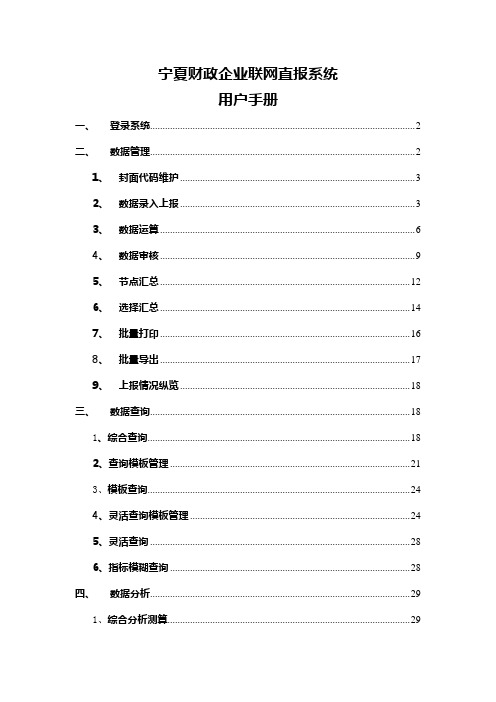
宁夏财政企业联网直报系统用户手册一、登录系统 (2)二、数据管理 (2)1、封面代码维护 (2)2、数据录入上报 (3)3、数据运算 (6)4、数据审核 (9)5、节点汇总 (12)6、选择汇总 (14)7、批量打印 (16)8、批量导出 (17)9、上报情况纵览 (17)三、数据查询 (18)1、综合查询 (18)2、查询模板管理 (21)3、模板查询 (24)4、灵活查询模板管理 (24)5、灵活查询 (28)6、指标模糊查询 (28)四、数据分析 (29)1、综合分析测算 (29)2、分析结果查看 (31)3、分析表管理 (31)五、系统管理 (35)附:客户端配置 (37)附:常见问题解答 (37)一、登录系统打开IE浏览器,在地址栏输入IP地:http://221.199.11.171:7005/netrep,进入系统登录界面,如图1所示:图1输入用户名和密码,用户从上到下依次分为财政厅用户、市县财政用户、企业用户,其中企业用户名为本企业组织机构代码,初始密码都为空,点击【登录】进入系统。
第一次登录系统后请修改密码。
(修改密码方法见“系统管理”章节)二、数据管理1、封面代码维护用户登录系统直接进入【数据管理】,第一次登录的用户请先对封面代码信息进行修改完善。
点击系统界面左侧的【封面代码】,进入封面代码信息录入界面,可对单位基本信息进行修改,最后【保存】如图2:图22、数据录入上报封面代码修改完成之后,就可以开始数据填报工作了。
点击系统界面左侧的【国有企业财务快报】(如果是非国有企业和金融企业用户,进入系统后看到的分别是【非国有企业快报】图3-2和【金融企业快报】图3-3)如图3-1所示:图3-1图3-2系统弹出“选择业务方案和时期”对话框,如图4所示:图4选择年度和时期,然后【确定】进入数据录入界面后,依次填写企业主要指标表、企业生产经营指标表和企业财政政策资金指标表,如图5所示:注意:如果系统没有弹出业务方案和时期选择对话框,请检查是否阻止了弹出窗口。
企业联网直报平台简易操作程序
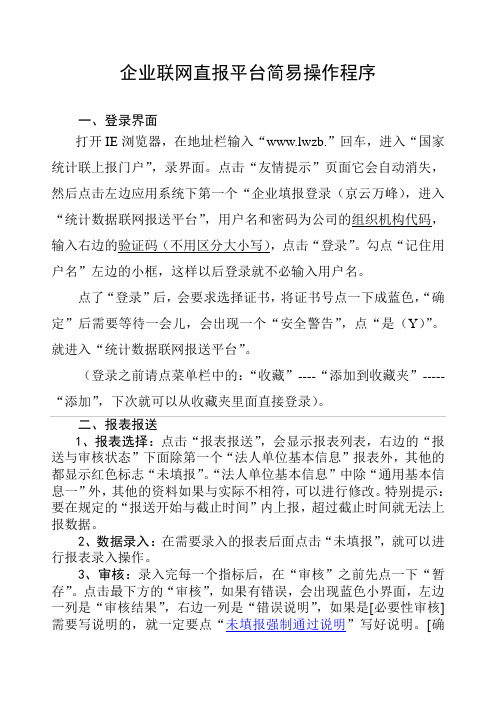
企业联网直报平台简易操作程序一、登录界面打开IE浏览器,在地址栏输入“www.lwzb.”回车,进入“国家统计联上报门户”,录界面。
点击“友情提示”页面它会自动消失,然后点击左边应用系统下第一个“企业填报登录(京云万峰),进入“统计数据联网报送平台”,用户名和密码为公司的组织机构代码,输入右边的验证码(不用区分大小写),点击“登录”。
勾点“记住用户名”左边的小框,这样以后登录就不必输入用户名。
点了“登录”后,会要求选择证书,将证书号点一下成蓝色,“确定”后需要等待一会儿,会出现一个“安全警告”,点“是(Y)”。
就进入“统计数据联网报送平台”。
(登录之前请点菜单栏中的:“收藏”----“添加到收藏夹”-----“添加”,下次就可以从收藏夹里面直接登录)。
二、报表报送1、报表选择:点击“报表报送”,会显示报表列表,右边的“报送与审核状态”下面除第一个“法人单位基本信息”报表外,其他的都显示红色标志“未填报”。
“法人单位基本信息”中除“通用基本信息一”外,其他的资料如果与实际不相符,可以进行修改。
特别提示:要在规定的“报送开始与截止时间”内上报,超过截止时间就无法上报数据。
2、数据录入:在需要录入的报表后面点击“未填报”,就可以进行报表录入操作。
3、审核:录入完每一个指标后,在“审核”之前先点一下“暂存”。
点击最下方的“审核”,如果有错误,会出现蓝色小界面,左边一列是“审核结果”,右边一列是“错误说明”,如果是[必要性审核]需要写说明的,就一定要点“未填报强制通过说明”写好说明。
[确认性审核]可以不管它,但如果太多,也不行的。
4、数据上报:审核完毕无误后,就可以点下面的“上报”,会显示“保存报表数据成功”。
如果没有填写“未填报强制通过说明”,会显示“有必要审核未通过,请返回修改或者填强制通过说明再报送”,就无法报送出去。
如果没有报送出去,就点[关闭],会显示“修改的数据将无法保存”。
上报完毕后,点[关闭]。
联网直报操作说明
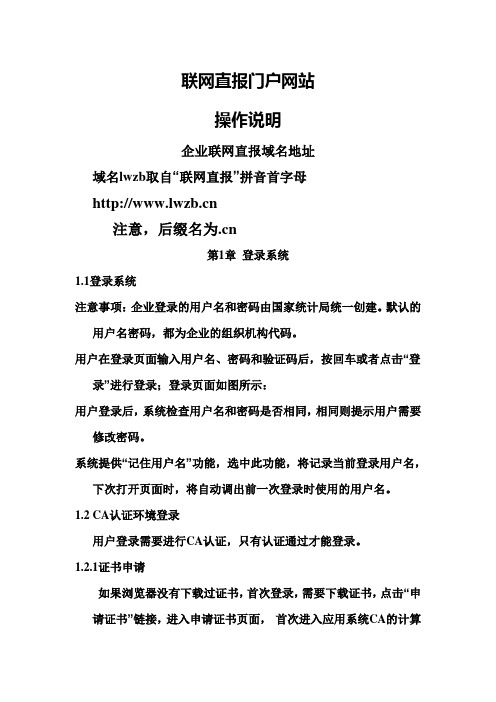
联网直报门户网站操作说明企业联网直报域名地址域名lwzb取自“联网直报”拼音首字母注意,后缀名为.cn第1章登录系统1.1登录系统注意事项:企业登录的用户名和密码由国家统计局统一创建。
默认的用户名密码,都为企业的组织机构代码。
用户在登录页面输入用户名、密码和验证码后,按回车或者点击“登录”进行登录;登录页面如图所示:用户登录后,系统检查用户名和密码是否相同,相同则提示用户需要修改密码。
系统提供“记住用户名”功能,选中此功能,将记录当前登录用户名,下次打开页面时,将自动调出前一次登录时使用的用户名。
1.2 CA认证环境登录用户登录需要进行CA认证,只有认证通过才能登录。
1.2.1证书申请如果浏览器没有下载过证书,首次登录,需要下载证书,点击“申请证书”链接,进入申请证书页面,首次进入应用系统CA的计算机需先下载根证书,点击“下载根证书”链接,弹出文件下载页面,点击“保存”将文件下载下来。
根证书下载安装成功后,回到申请证书页面,在“用户名”、“口令”中输入用户名、密码,点击“确定”,进入证书下载页面,点击“证书下载”,进入“证书下载安装”页面,点击“确认”,进入了用户信息页面,如下图所示:注意重新申请证书的情况:1.用户证书有效期为三年,正常情况下,用户可每三年重新申请一次证书;2.企业名称、法人代码等信息发生变化时,需重新安装证书;3.计算机发生故障,导致原证书文件损坏时,需重新安装证书;4.原安装证书的计算机硬件或操作系统更换时,需重新安装证书。
5.如果更换一台电脑进行上报,在新电脑上,也需要重新下载,安装根证书和用户证书。
1.2.2登录CA系统登录界面,如下图所示。
1.2.2登录CA系统登录界面,输入用户名、密码、验证码,系统弹出选择证书页面,选择之前安装好的证书,即可登录到系统。
1.2.2登录CA系统登录界面,输入用户名、密码、验证码,系统弹出选择证书页面,选择之前安装好的证书,即可登录到系统。
企业联网直报操作手册

企业
一套表联网直报操作手册
1。
系统登陆
1.1 登陆直报平台
使用IE 浏览器,输入网址:
http ://221.232。
129。
59/
进入工业生产者价格联网直报平台,平台界面如下:
图:1。
1—1
1.2 申请证书
1、用户首次登录,需要下载证书:
图:1。
2-1
2、下载“根证书及配置工具”对系统进行配置:
图:1。
2-2
图:1。
2—3
4
5、弹出“客户端配置成功"窗口,点击确定:
图:1.2—5
6、返回申请证书页面,在“用户名”
3
密码,(用户名、密码均为企业法人代码):
图:1.2-6
7、输入用户名、密码后点击“确定",进入证书下载页面:
8
图:1。
2-8 9、弹出用户信息窗口,显示发证状态,点击“返回首页”按钮,
进入用户登陆界面:
图1。
3 用户登陆
12、系统弹出选择证书界面入报表填报界面:
图:1。
3—2
2.报表填报
2。
1 制度选择进入直报平台后,点击上方“报表报送"链接,在左上角“制度选择”通过下拉选择“工业生产者价格统计报表制度(2013)”,显示需要报送的报表:Array
图:2。
1-1。
企业统计联网直报证书操作说明
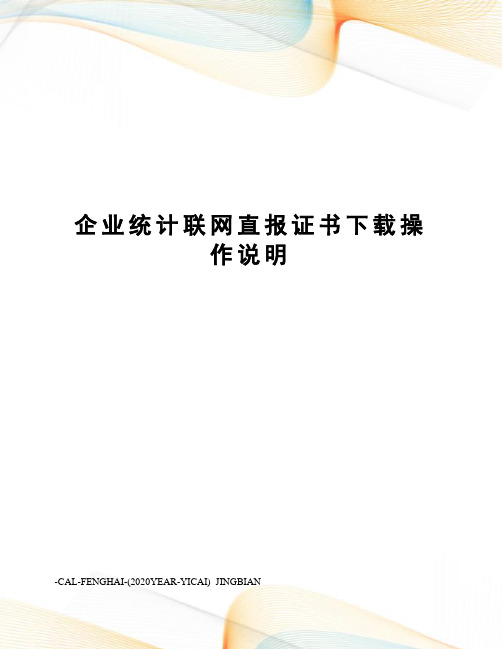
企业统计联网直报证书下载操
作说明
-CAL-FENGHAI-(2020YEAR-YICAI)_JINGBIAN
企业网上直报证书下载操作说明
安装前设置IE安装环境:
IE右键属性:去掉隐私中的“打开弹出窗口阻止程序”
一、登录网址:,如下图:
三、双击安装下载好的配置工具:
四、在“用户证书申请步骤:2中的用户名和口令中输入企业的组织机构代码号码(9位数)
按确定后弹出:
点击证书下载,下载证书文件:
双击上图样证书安装:
上面下载步骤有提示密码是:123456
注意:1、所有企业要在2012年2月10日前安装完成。
没有安装证书而上报报表的企业,视为统计机构代报,国家、省统计局将实行一定的措施。
2、因为一个证书只能下载安装在一台电脑上(绑定),所以如果有企业建立了子帐号的,只能将下载好的配置工具和电子证
书拷贝到要安装的电脑上进行安装。
(但正帐户和子帐户不可以同时登录操作,同时登录操作会发生冲突,出现不可预计错误)
3、同一电脑可以安装多个证书,但有代报的嫌疑。
企业网上直报操作流程

企业网上直报操作流程
首先要登录网址为:10.37.9.8 下载业务客户端
如图所示
点击下载出现如下对话框,存放到自选目录下
程序装完成后,会在桌面生成名为“运行统计局网上直报”的图标,双击该图标即可进入网上直报的配置界面。
登录后用户主界面及其功能分布如图所示
三、在主界面中选择报表制度,点击“开始报表”进入报表选择页面 ,也可以全选。
修改登录密码(要
牢记你修改的密码)
显示单位名称
点击下一步报表制度,可
见到所需要填报内容
点击“打开报表”进入报表填报页面,进行填报,具体功能设置如下图:
报表填写完毕后,点击“审核报表”,若报表存在错误,请按相应的提示修改报表,若无错误,则会出现“审核完毕,数据可以上报”的提示,然后点击“数据上报”即可。
上报成功后也会弹出上
1、勾选需填报的报表,也可以多选
2、点击下一步,开始填报报表
将已录入的数据存在本机,暂不上报
对填报数据进行审核
对历史填报数据进行查看
审核后上报,这是最后一步
报成功的提示(如图)。
关于科技项目填报的转换
(一)将要半年以来的项目实施情况,按照L182表表中的顺序一一对应(不加字段).
(三) 将保存好的文件后缀名改写为TXT
(四)在项目填写任意栏中,点击右键,外部数据接口-数据导入
(五)找到刚存好的txt 文件,单击-打开
数据导入成功会提示您读取完毕的对话框:
点击数据导入。
服务业重点企业联网直报操作指南-

2、身份认证系统
安全认证
第三步: 进入数据报送页面。用户可以按照直报业务报表要求在安全 的通讯链路下,进行数据报送工作。
16
3、企业填报
企业子用户管理
企业用户的主账户可以进行新增、删除、修改子用户。
17
3、企业填报
企业子用户管理
为子用户分配填报报表。
18
3、企业填报
报表报送、查询
5
1、门户网站
一套表登录界面
6
2、身份认证系统
下载证书
第一步: 访问“统计数据联网直报平台”,点击“证书下载”, 打开联网直报企业一套表身份认证系统页面,下载安装 用户证书。
7
2、身份认证系统
下载证书
第二步: 首次访问联网直报企业一套表身份认证系统时,系统会 提示用户自动安装根证书
服务业重点企业联网直报操作指南
武汉市统计局 服务业处 2019年3月
1
内容概要
1. 门户网站
域名地址 界面
2. 身份认证
下载证书 安全认证
3. 企业填报
企业子用户管理 报表报送、查询 打印空表 消息管理 Admin用户(统计业务人员)系统管理
2
1、门户网站
域名地址
3、企业填报
报表报送、查询
上报
24
3、企业填报
报表报送、查询
已上报
25
3、企业填报
报表报送、查询
套表录入
26
3、企业填报
打印空表
27
3、企业填报
消息管理
28
3、企业填报
消息管理
发送消息
29
3、企业填报
- 1、下载文档前请自行甄别文档内容的完整性,平台不提供额外的编辑、内容补充、找答案等附加服务。
- 2、"仅部分预览"的文档,不可在线预览部分如存在完整性等问题,可反馈申请退款(可完整预览的文档不适用该条件!)。
- 3、如文档侵犯您的权益,请联系客服反馈,我们会尽快为您处理(人工客服工作时间:9:00-18:30)。
企业
一套表联网直报操作手册
页脚内容1
1.系统登陆1.1 登陆直报平台
使用IE浏览器,输入网址:
http://221.232.129.59/
进入工业生产者价格联网直报平台,平台界面如下:
图:1.1-1
1.2 申请证书
1、用户首次登录,需要下载证书:
页脚内容2
1、点击“申请
证书”链接
图:1.2-1
2、下载“根证书及配置工具”对系统进行配置:
2、点击“根证书及
配置工具”链接
页脚内容3
图:1.2-2 3、弹出文件下载页面,点击“保存”下载文件:
图:1.2-3 4、双击该文件进行安装:
图:1.2-4 5、弹出“客户端配置成功”窗口,点击确定:
图:1.2-5
3、点击“保存”下
载配置工具
4、双击文件图标
5、点击“确定”
页脚内容4
6、返回申请证书页面,在“用户名”、“口令”中输入用户名、密码,(用户名、密码均为企业法人代码):
6.用户名、口令均
为企业法人代码
图:1.2-6
7、输入用户名、密码后点击“确定”,进入证书下载页面:
7.点击“证书下
载”按键
图:1.2-7
8、弹出证书按照提示,点击“确定”按钮:
页脚内容5
8.点击“确定”
按钮
图:1.2-8
9、弹出用户信息窗口,显示发证状态,点击“返回首页”按钮,进入用户登陆界面:
9.点击“返回首
页”按钮
图:1.2-9
1.3 用户登陆
1、在用户登陆界面输入用户名、密码、验证码:
页脚内容6
页脚内容7
图:1.3-1
2、系统弹出选择证书界面,选择之前安装好的证书,点击确定进入报表填报界面:
图:1.3-2
2.报表填报
2.1 制度选择 进入直报平台后,点击上方“报表报送”链接,在左上角“制度选择”通过下拉选择“工业生产者价格统计报表制度(2013)”,显示需要报送的报表:
1.输入信息,点击“登陆”按
2.选择证书,点击“确定”按
1.点击“报表
报送”按钮
页脚内容8
图:2.1-1
2.选择“工业生产者价格”调查制度
3.点击“未填报”链接进行报表填。
